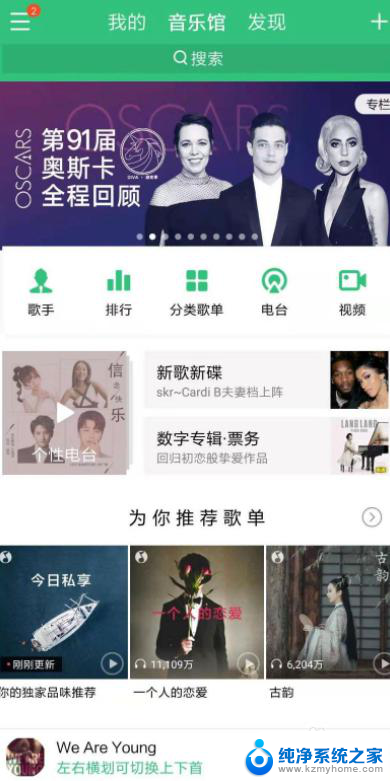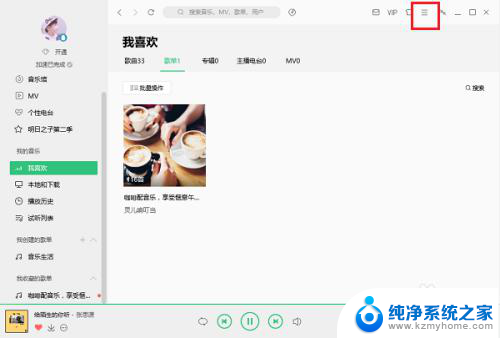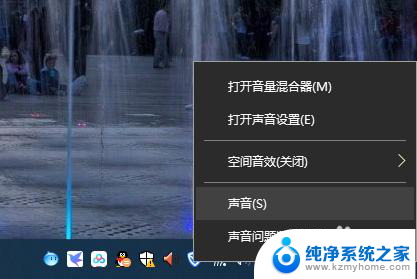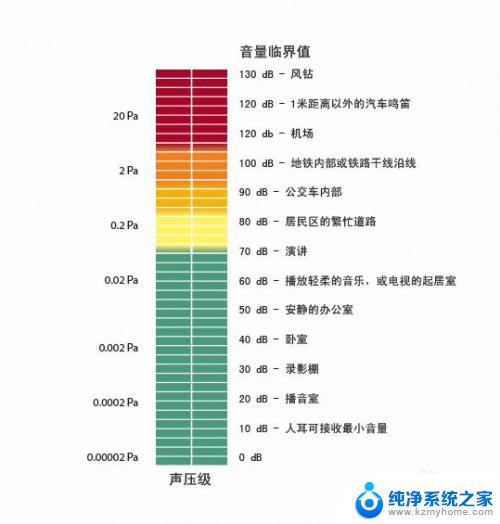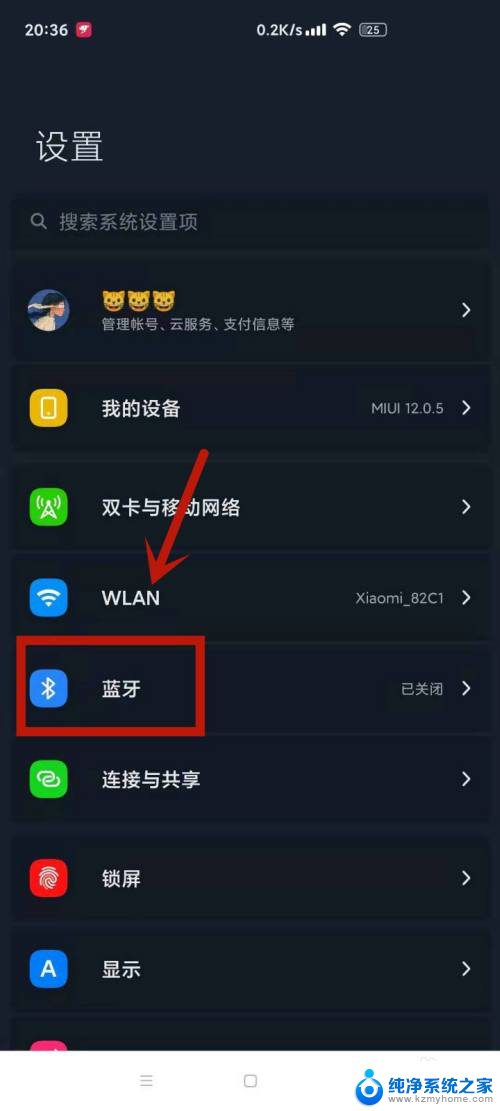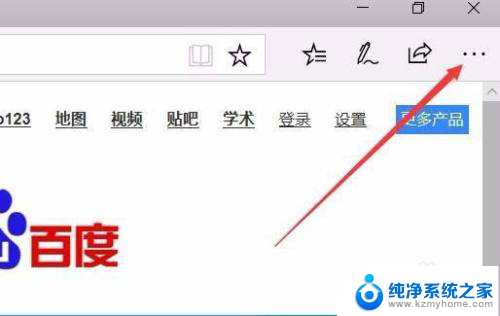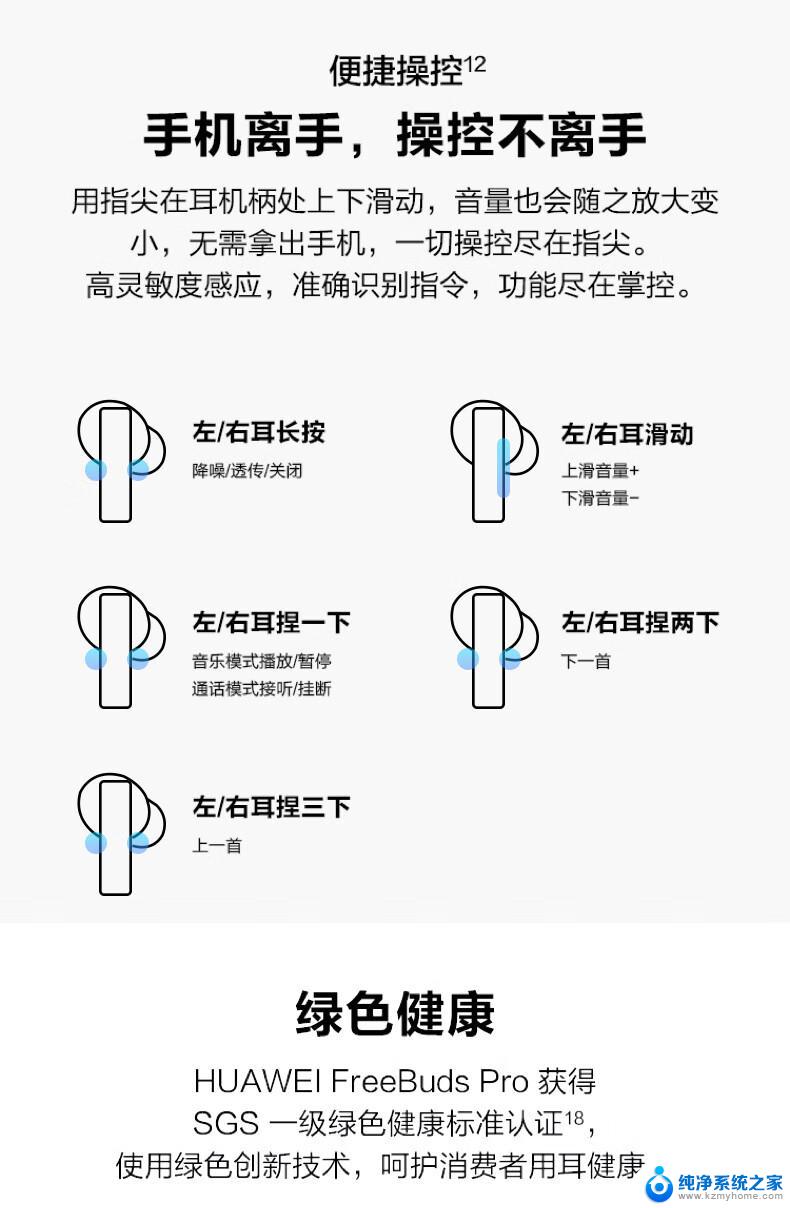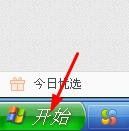QQ音乐重低音均衡器怎么调 深入解析QQ音乐重低音均衡器调节技巧
qq音乐重低音均衡器怎么调,在现代音乐中,低音是非常重要的一个元素,它不仅能够增强音乐的节奏感,还能够给人带来一种强烈的震撼感。在使用QQ音乐时,有些人可能会发现低音的效果并不理想。为了解决这个问题,QQ音乐为用户提供了一个重低音均衡器,通过调节这个均衡器,可以让低音更加饱满、有力。如何正确地调节QQ音乐的重低音均衡器呢?下面就让我们一起来探讨一下。
方法如下:
1.首先,开启QQ音乐并且播放一首适合调整的音乐。
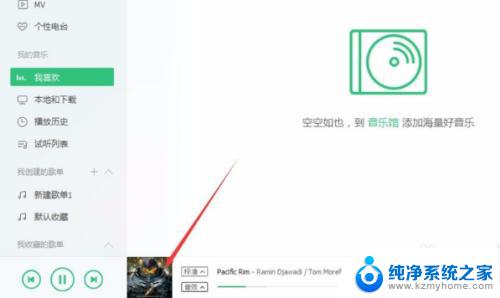
2.点击下方的音乐图标,即可进入到音乐的具体页面,在这里可以看到音乐的具体信息,点击下方的“音效”选项。
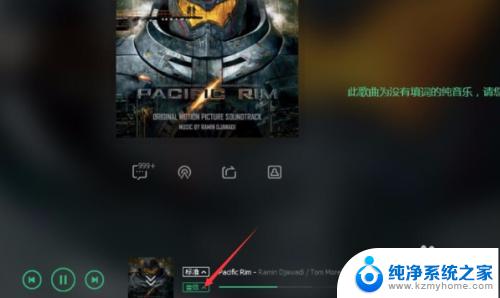
3.系统会自动弹出音乐音效的设置窗口,在窗口的左侧,找到“均衡器”,点击进入均衡器的设置窗口。
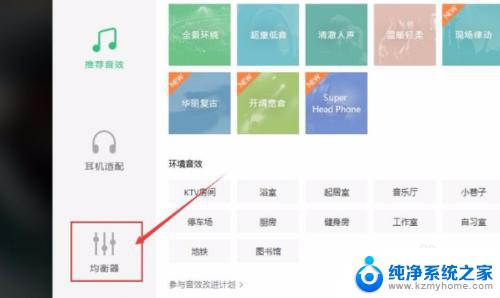
4.在QQ音乐均衡器的设置窗口,可以看到上方有很多的系统预设。可以直接点击预设的选项,对音乐进行直接的调整。
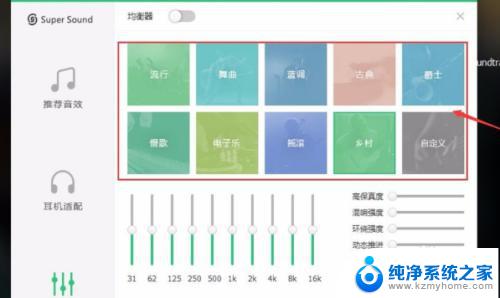
5.点击某一种模式后,音乐的均衡器就会自动调整。可以拖动下方的设置,对音乐进行额外的微调,重低音就在此处调至。
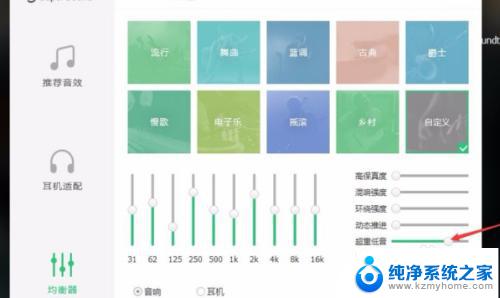
6.总结:
1、首先,开启QQ音乐并且播放一首适合调整的音乐。
2、点击下方的音乐图标,即可进入到音乐的具体页面,在这里可以看到音乐的具体信息,点击下方的“音效”选项。
3、系统会自动弹出音乐音效的设置窗口,在窗口的左侧,找到“均衡器”,点击进入均衡器的设置窗口。
4、在QQ音乐均衡器的设置窗口,可以看到上方有很多的系统预设。可以直接点击预设的选项,对音乐进行直接的调整。
5、点击某一种模式后,音乐的均衡器就会自动调整。可以拖动下方的设置,对音乐进行额外的微调,重低音就在此处调至。
以上就是 QQ 音乐重低音均衡器怎么调的全部内容,如果您还有不清楚的地方,可以参考小编的步骤进行操作,希望这篇文章对您有所帮助。